Excel如何进行计算去除极值后的平均值
当处理平均值时,数据中的极端值可能显著影响结果。为减小偏差,我们将演示如何在Excel中剔除这些异常值后计算平均数。
1、 首先打开要进行计算算数平均值的数据表
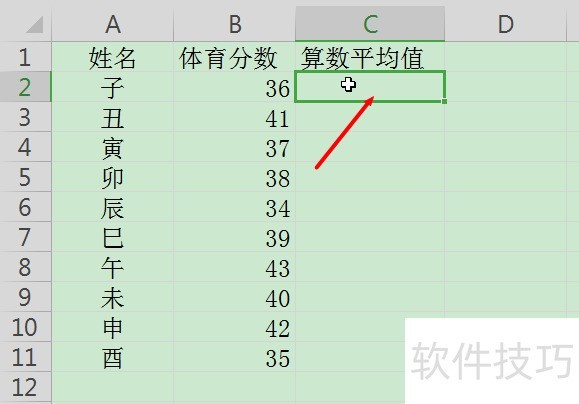
2、 然后点击单元格函数输入框旁边的【函数】,打开选择函数对话框
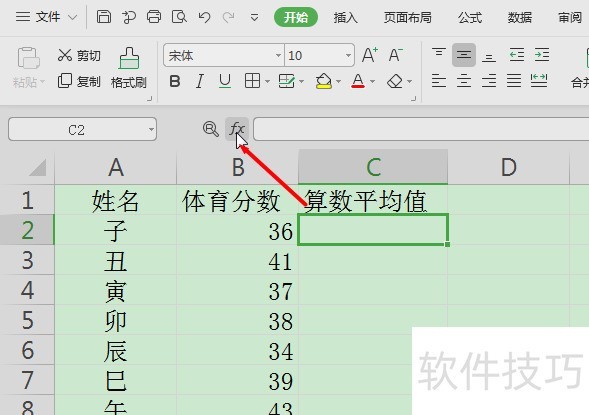
3、 接着在类别中选择全部,然后找到【TRIMMEAN】即数据集内部平均值
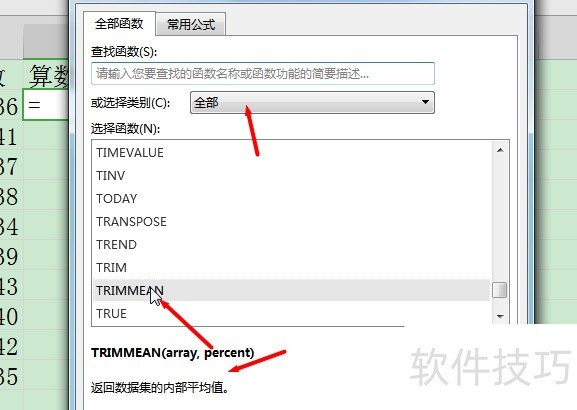
4、 接着在数组中放入要进行计算平均值的全部数据
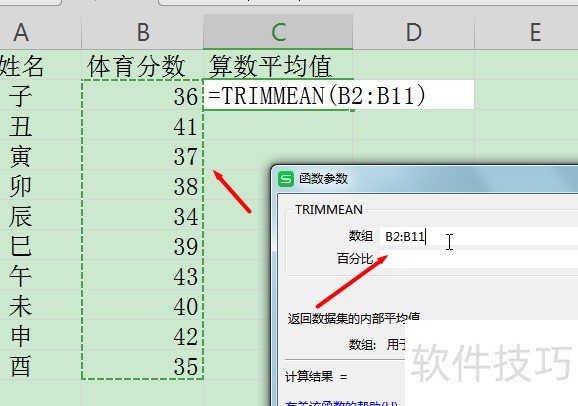
5、 在百分比输入要去除极值的百分比
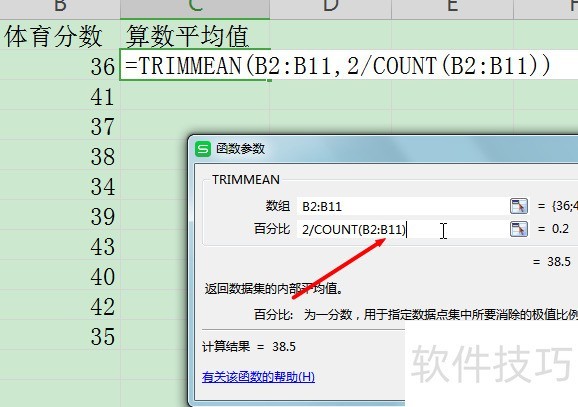
文章标题:Excel如何进行计算去除极值后的平均值
文章链接://www.hpwebtech.com/jiqiao/166992.html
为给用户提供更多有价值信息,ZOL下载站整理发布,如果有侵权请联系删除,转载请保留出处。
相关软件推荐
其他类似技巧
- 2024-07-01 18:29:01如何实现自定义排序
- 2024-07-01 18:28:01EXCEL中如何给表格添加背景图片
- 2024-07-01 18:27:02Excel表格与AutoCAD中的表格怎么相互转化?
- 2024-07-01 18:25:02excel如何取消单元格链接
- 2024-07-01 18:24:01Excel如何快速填充到指定日期?
- 2024-07-01 18:23:02两个表格内容不同项怎么设置填充颜色
- 2024-07-01 18:22:02excel如何给单元格添加屏幕提示信息?
- 2024-07-01 18:21:02如何使用电子表格计划假期?
- 2024-07-01 18:20:02excel2019怎么设置禁止自动下载和安装更新
- 2024-07-01 18:19:03怎么用EXCEL做抽奖器
Microsoft Office Excel2007软件简介
excel2007是2007版的Microsoft Office中的重要模块组件,Excel2007可以在电脑上编写电子表格,是最好用的办公软件,可以满足用户对表格的自定义编辑,还具有强大的图形功能,功能全面。zol提供excel2007官方版下载。excel2007具有强大插件平台支持,免费提供海量在线存储空间及wps文字文档模板,支持阅读和输出PDF文件,全... 详细介绍»









